- ผู้เขียน Jason Gerald [email protected].
- Public 2023-12-16 11:42.
- แก้ไขล่าสุด 2025-01-23 12:49.
บน Facebook "เพื่อนที่มีร่วมกัน" คือผู้ใช้ที่เป็นเพื่อนกับคุณและคนแปลกหน้าบางคน และไม่ใช่คำอธิบายที่คุณสามารถแนบไปกับใครบางคนได้ คำอธิบายเหล่านี้มีประโยชน์ในการระบุว่าคนแปลกหน้าบางคนเป็นเพื่อนกับเพื่อนของคุณ ในการเพิ่มเพื่อนจากเพื่อน คุณสามารถใช้ฟังก์ชันบุคคลที่คุณอาจรู้จักได้ บางคนต้องการให้คุณมีเพื่อนร่วมกันอย่างน้อยหนึ่งคนก่อนที่คุณจะสามารถส่งคำขอเป็นเพื่อนได้
ขั้นตอน
วิธีที่ 1 จาก 2: การใช้คนที่คุณอาจรู้จัก

ขั้นตอนที่ 1. เปิดแอพ Facebook จากนั้นลงชื่อเข้าใช้บัญชีของคุณหากจำเป็น
คุณยังสามารถใช้บุคคลที่คุณอาจรู้จักจาก Facebook เวอร์ชันเว็บได้อีกด้วย
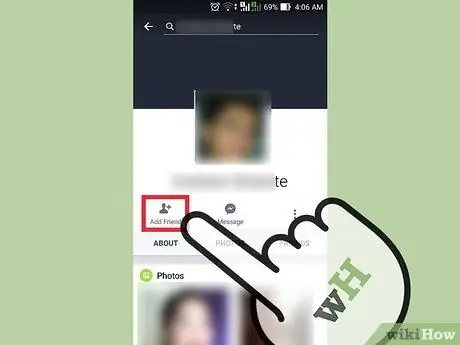
ขั้นตอนที่ 2. เพิ่มเพื่อนที่คุณรู้จักในชีวิตจริง
ยิ่งคุณเพิ่มเพื่อนใน Facebook มากเท่าไร ผู้คนก็จะยิ่งปรากฏในรายชื่อบุคคลที่คุณอาจรู้จักมากขึ้นเท่านั้น รายการนี้อ้างอิงจากเพื่อนร่วมกันที่คุณมี
- ค้นหาโปรไฟล์ของบุคคลโดยใช้ชื่อ ที่อยู่อีเมล หรือหมายเลขโทรศัพท์โดยใช้แถบค้นหาที่ด้านบนของหน้าจอ จากนั้นเปิดโปรไฟล์จากผลการค้นหา
- แตะหรือคลิกเพิ่มเพื่อนในหน้าโปรไฟล์ของบุคคลที่คุณต้องการ เมื่อบุคคลนั้นยอมรับคำขอของคุณ พวกเขาจะถูกเพิ่มในรายชื่อเพื่อนของคุณ
- หากคุณไม่เห็นปุ่มเพิ่มเพื่อน คุณต้องมีเพื่อนร่วมกันก่อนจึงจะสามารถเพิ่มบุคคลนั้นเป็นเพื่อนได้ เพิ่มผู้คนให้มากขึ้นเพื่อให้คุณสามารถเป็นเพื่อนร่วมกันได้อย่างรวดเร็ว

ขั้นตอนที่ 3 เปิดรายชื่อบุคคลที่คุณอาจรู้จัก
รายการนี้แสดงผู้ที่มีเพื่อนร่วมกัน แต่ละโปรไฟล์ที่ปรากฏจะแสดงจำนวนเพื่อนที่มีร่วมกัน ตัวอย่างเช่น หากโปรไฟล์แสดงเพื่อนที่มีร่วมกัน 15 คน แสดงว่าคุณมีเพื่อนที่เหมือนกันกับบุคคลนั้น 15 คน
- Android - แตะปุ่ม Friends ทางด้านบนของหน้าจอ แล้วปัดไปที่หัวข้อ People You May Know
- iPhone - แตะปุ่ม Friends ทางด้านล่างของหน้าจอ แล้วปัดไปที่หัวข้อ People You May Know
- คอมพิวเตอร์ - คลิกปุ่มเพื่อนในแถบสีน้ำเงินที่ด้านบนของหน้า จากนั้นเลือก ดูทั้งหมด ปัดเพื่อแสดงคนที่คุณอาจรู้จักตามรายชื่อเพื่อนที่แบ่งปัน
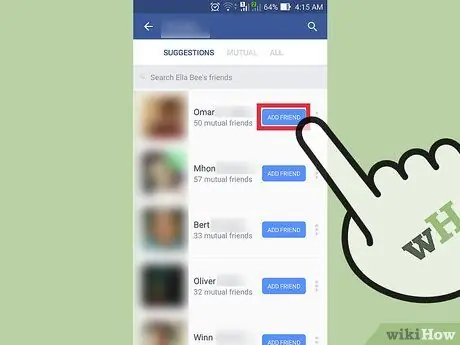
ขั้นที่ 4. แตะหรือคลิกปุ่ม เพิ่มเพื่อน ถัดจากโปรไฟล์ของบุคคลในหน้าจอ คนที่คุณอาจรู้จัก เพื่อส่งคำขอเป็นเพื่อนให้กับบุคคลนั้น
หากคำขอของคุณได้รับการยอมรับ เขาหรือเธอจะกลายเป็นเพื่อนของคุณ และรายชื่อบุคคลที่คุณอาจรู้จักในบัญชีของคุณจะเพิ่มขึ้นเรื่อยๆ
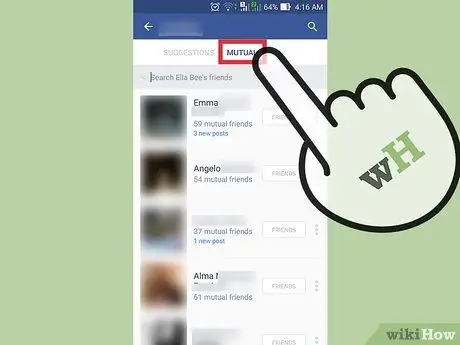
ขั้นตอนที่ 5. ดูเพื่อนที่คุณมีกับใครซักคน
- ไปที่หน้าโปรไฟล์ของบุคคลนั้น เป็นความคิดที่ดีที่จะทำตามขั้นตอนนี้หลังจากที่คุณได้เป็นเพื่อนกับบุคคลนั้นแล้ว ด้วยวิธีนี้ คุณจะสามารถเข้าถึงรายชื่อเพื่อนของเพื่อนได้อย่างเต็มที่
- แตะหรือคลิกแท็บเพื่อนเพื่อแสดงรายการเพื่อน
- แตะหรือคลิกแท็บเพื่อนเพื่อแสดงรายการเพื่อนที่แชร์
วิธีที่ 2 จาก 2: การเพิ่มเพื่อนด้วยกัน
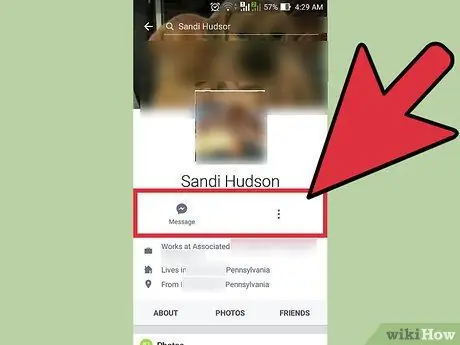
ขั้นตอนที่ 1. เพิ่มเพื่อนร่วมกัน หากคุณไม่สามารถเพิ่มคนเป็นเพื่อนบน Facebook ได้
เมื่อคุณเยี่ยมชมโปรไฟล์ Facebook ของผู้อื่น คุณอาจไม่สามารถคลิกปุ่มเพิ่มเพื่อนได้ เนื่องจากการตั้งค่าความเป็นส่วนตัวของบุคคลนั้นได้รับการตั้งค่าไว้ตามนั้น ในการที่คุณจะเป็นเพื่อนกับพวกเขาได้ คุณต้องมีเพื่อนอย่างน้อยหนึ่งคนที่เหมือนกันกับเขา
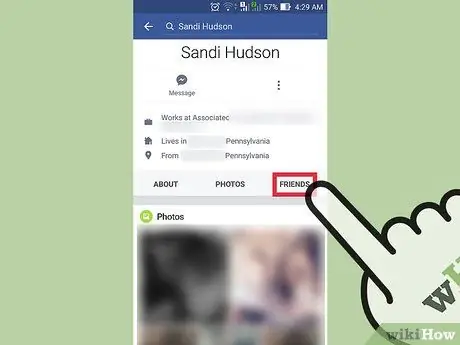
ขั้นที่ 2. แตะหรือคลิกแท็บ เพื่อน บนโปรไฟล์ของบุคคลนั้น
คนส่วนใหญ่จะแสดงรายชื่อเพื่อนทั่วไป ดังนั้นคุณสามารถเพิ่มเพื่อนที่มีร่วมกันได้
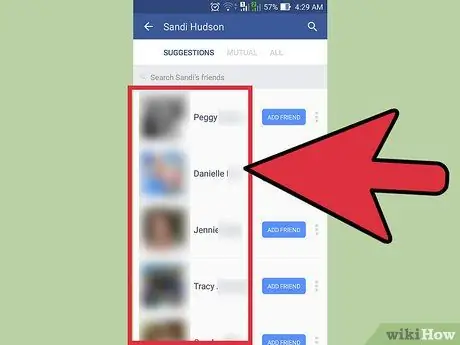
ขั้นตอนที่ 3 หากรายชื่อเพื่อนของบุคคลนั้นเข้าถึงได้แบบสาธารณะ คุณจะเห็นรายชื่อเพื่อน
เพิ่มเพื่อนคนหนึ่งของบุคคลนั้นเป็นเพื่อน
หากแท็บเพื่อนในโปรไฟล์ไม่แสดงเพื่อน คุณควรหวังว่าเพื่อนคนอื่นๆ ของคุณจะเป็นเพื่อนกับพวกเขาในอนาคต ค้นหาโพสต์ที่บุคคลนั้นแสดงความคิดเห็น จากนั้นส่งคำขอเป็นเพื่อนไปยังผู้ส่งดั้งเดิม
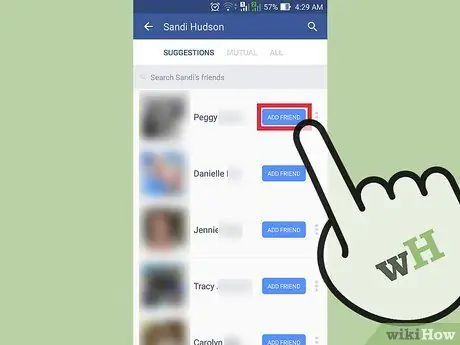
ขั้นตอนที่ 4 เมื่อคุณมีเพื่อนร่วมกันอย่างน้อยหนึ่งคน ให้ส่งคำขอเป็นเพื่อนไปยังคนแปลกหน้า
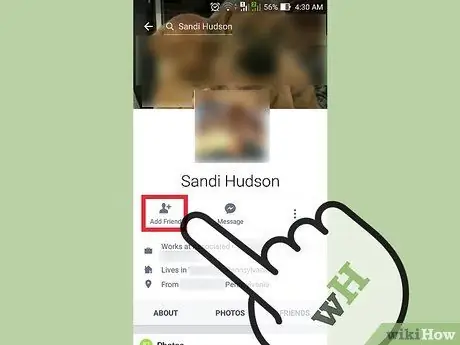
ขั้นตอนที่ 5. เพิ่มเพื่อนจากรายชื่อเพื่อนของคุณ
เมื่อคุณดูรายชื่อเพื่อนของเพื่อนของคุณ คุณจะเห็นเพื่อนที่มีร่วมกันทั้งหมดของคุณที่ด้านบน เมื่อรายชื่อเพื่อนที่แบ่งปันของคุณเสร็จสิ้น คุณจะเห็นรายชื่อคนที่คุณมีเพื่อนร่วมกัน โดยจัดเรียงตามจำนวนเพื่อนที่แบ่งปันกับคุณกับคนเหล่านั้น คุณสามารถคลิกเพิ่มเพื่อนเพื่อเพิ่มบุคคลเหล่านี้เป็นเพื่อนได้






